حل المشاكل مع مكتبة concrt140.dll المفقودة
في أنظمة تشغيل Windows ، يوجد عدد كبير من المكتبات المضمنة والإضافية بتنسيق DLL. كل منهم يؤدي وظائف معينة ، والتفاعل مع البرنامج. غالبًا ما يؤدي عدم وجود الملفات الضرورية من النوع المذكور إلى حقيقة أن البرنامج لا يريد بدء التشغيل. حل هذه المشكلات بسيط للغاية - عن طريق إضافة المكونات المفقودة إلى نظام التشغيل. ومع ذلك ، يمكن القيام بذلك بطرق مختلفة ، ويجب عليك أيضًا مراعاة بعض الفروق الدقيقة ، والتي سنناقشها لاحقًا ، والكشف عن موضوع المشكلات المرتبطة بعدم وجود concrt140.dll.
محتوى
حل المشاكل مع مكتبة concrt140.dll المفقودة
تبعًا للإعدادات الافتراضية ، يكون concrt140.dll مفقودًا في Windows ، لكن هذا الملف يدخل في دليل النظام مع مكون إضافي يسمى Microsoft Visual C ++ 2017 . يحدث هذا أثناء تثبيت البرنامج أو اللعبة ، أو يقوم المستخدم بتنزيل Visual C ++ بشكل مستقل من الموقع الرسمي ، مع تثبيت جميع الملفات الواردة. بعد ذلك ، سوف تكون على دراية بأساليب الحصول على concrt140.dll ومع خيارات لحل المشكلات المحتملة المرتبطة بأداء ملف DLL هذا.
الأسلوب 1: تثبيت Microsoft Visual C ++ 2017
في وقت سابق ، قلنا أي مكون إضافي معين من نظام التشغيل الذي ينتمي إليه الكائن المعني. لذلك ، سيكون الحل الواضح هو وضع طريقة تتضمن تنزيل المكون نفسه على جهاز الكمبيوتر الخاص بك. يمكنك القيام بذلك باستخدام الموقع الرسمي للمطورين ، لكن الإجراء بأكمله يبدو كما يلي:
قم بتنزيل Microsoft Visual C ++ 2017 من الموقع الرسمي
- اتبع الرابط وحدد إصدار Microsoft Visual C ++ 2017. إذا كان لديك نظام تشغيل 64 بت ، فستحتاج إلى تثبيت تجميعين من هذا المكون لضمان العملية الأكثر صحة.
- سيبدأ تنزيل الملف القابل للتنفيذ. عند اكتمال التنزيل ، قم بتشغيله بالنقر فوق زر الماوس الأيسر.
- اقبل شروط الترخيص لتفعيل زر "التثبيت" ، ثم انقر عليه.
- انتظر حتى يكتمل التثبيت. سيتم إخطارك بنجاح إتمام هذه العملية.
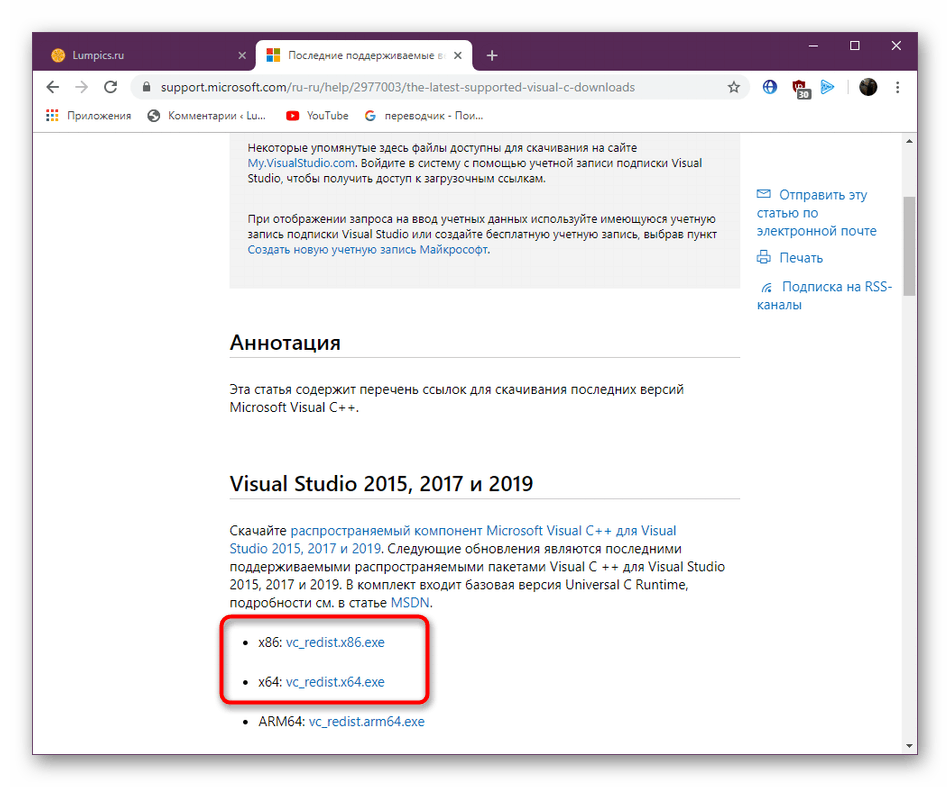
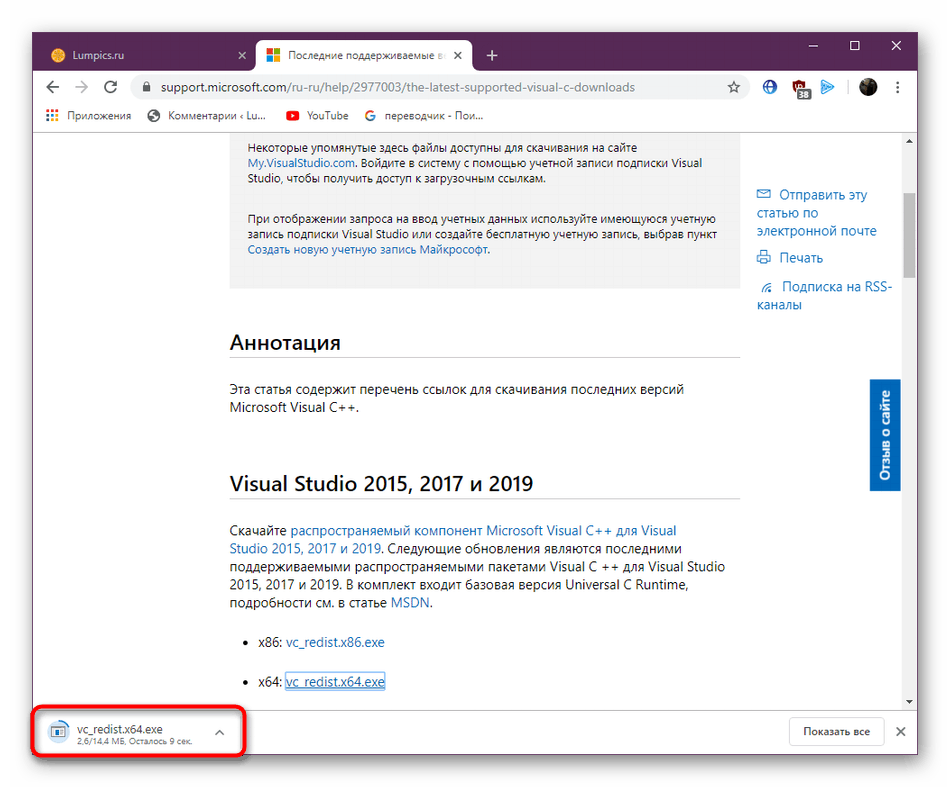
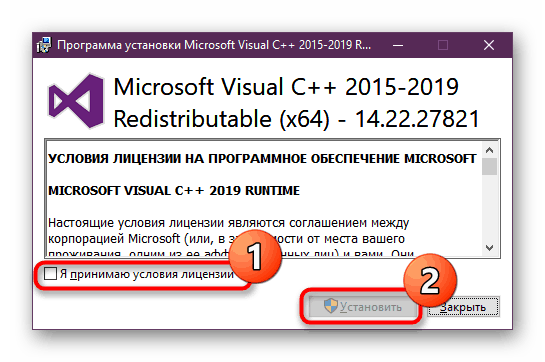
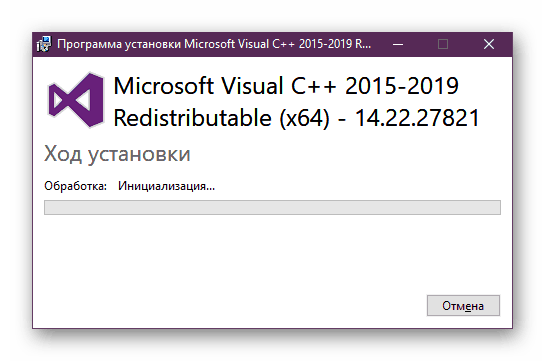
بعد ذلك ، لا يمكنك إعادة تشغيل جهاز الكمبيوتر ، ستصبح جميع التغييرات نافذة المفعول على الفور. يكفي إغلاق نافذة التثبيت والمتابعة لإطلاق البرنامج أو اللعبة التي بها مشاكل للتحقق من فعالية المعالجة المنجزة.
الطريقة 2: إعادة تثبيت لعبة أو برنامج مع تعطيل مكافحة الفيروسات
يعد التبديل إلى هذا الخيار مفيدًا فقط إذا كنت قد قمت بالفعل بتثبيت Microsoft Visual C ++ 2017. في بعض الأحيان ، تأخذ الحماية على جهاز الكمبيوتر الخاص بك أثناء تثبيت برنامج أو لعبة كمحاولة لإصابة الكمبيوتر الخاص بك بالفيروسات. لذلك ، يحدث الإزالة التلقائية أو حظر بعض العناصر. من غير المحتمل أن يكون من الممكن إعادتهم دون إعادة تثبيت البرنامج أو التطبيق ، ولهذا يوصى بإلغاء تثبيته بالكامل من النظام وتعطيل برنامج مكافحة الفيروسات وإجراء إعادة التثبيت. اقرأ المزيد عن كل هذا في موادنا الأخرى من خلال النقر على الروابط أدناه.
مزيد من التفاصيل:
إزالة الألعاب على جهاز كمبيوتر يعمل بنظام Windows 10
تعطيل مكافحة الفيروسات
الطريقة الثالثة: إضافة concrt140.dll يدوياً إلى النظام
إذا لم تثمر الطرق السابقة عن أي نتيجة ، فمن المحتمل أن يكون نظام التشغيل concrt140.dll مفقودًا لسبب ما. عندئذ يكون الخيار الأفضل هو تثبيته يدويًا باستخدام أدوات مجربة تابعة لجهة خارجية. ننصحك باتباع توصياتنا ، وعدم استخدام الموقع الأول الذي يظهر ، لأنها في معظم الحالات تكون احتيالية ويصل فيروس إلى جهاز الكمبيوتر مع ملف DLL.
- لحل هذه المشكلة ، سوف نأخذ على سبيل المثال الأداة الشائعة مدفوعة DLL- FILES.COM CLIENT. لاحظ فقط أنه سيكون من الممكن استخدام جميع وظائفه فقط بعد شراء مفتاح ترخيص. اتبع الرابط أعلاه لشراء وتثبيت هذا البرنامج. بعد بدء التشغيل بنجاح ، أدخل اسم ملف DLL في الحقل المعين وانقر على الزر المناسب لبدء البحث.
- يجب عرض ملف واحد فقط في النتائج. يتكون اسمها في شكل رابط ، لذلك انقر عليها للانتقال إلى صفحة التنزيل.
- سيقوم DLL-FILES.COM CLIENT تلقائيًا بتحديد أحدث إصدار متوافق من المكتبة ، وعليك فقط النقر فوق الزر "تثبيت" .
- إذا كنت تستخدم إصدارًا تجريبيًا ، فسيتم عرض إصدار إضافي أعلى النافذة الرئيسية ، يمكنك من خلالها المتابعة لشراء المفتاح.
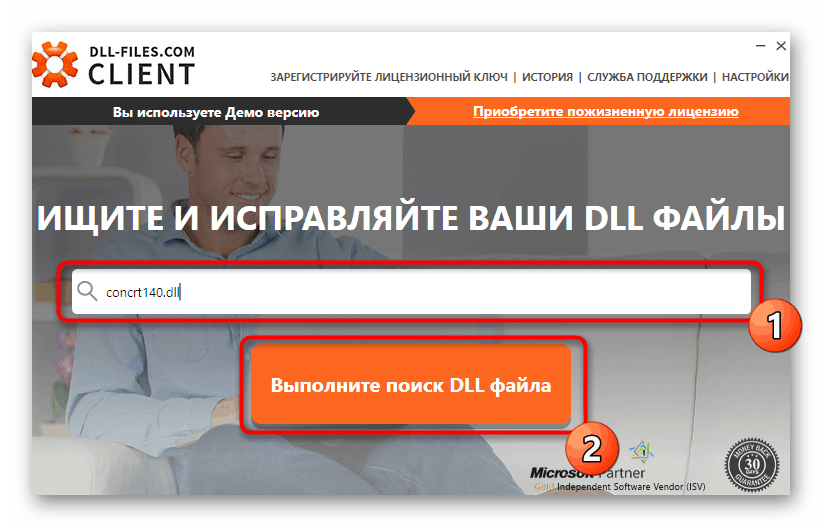
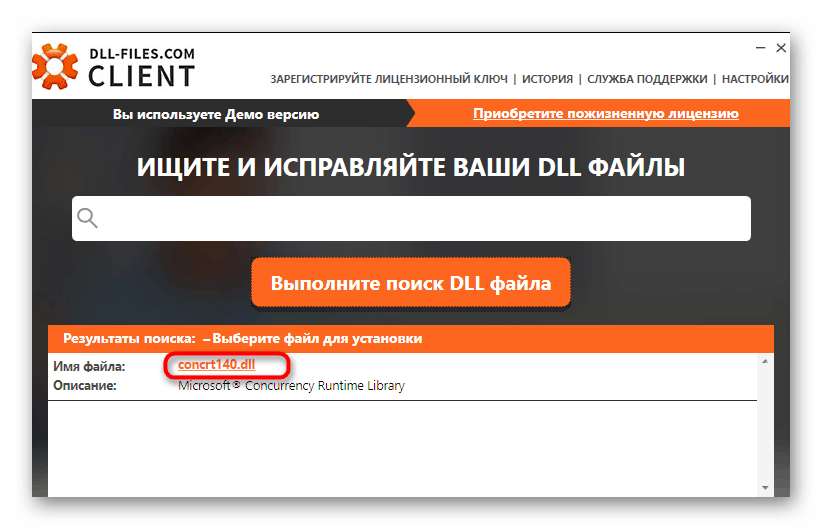
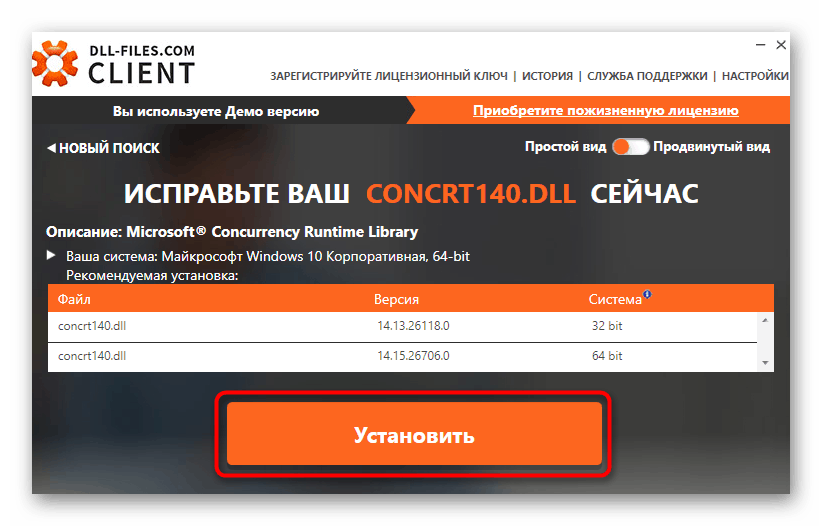
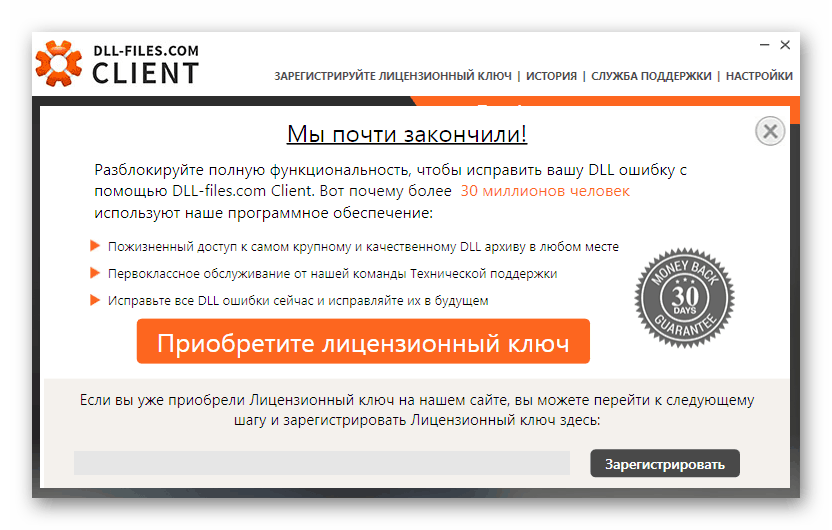
لا يريد جميع المستخدمين شراء برنامج مدفوع فقط من أجل تنزيل كائن واحد. ومع ذلك ، لا يمكنك استخدام أي موقع من محرك البحث هنا. ننصحك بالتعرف على الخيارات البديلة المثبتة من خلال الانتقال إلى المقالة الموجودة على الرابط أدناه.
مزيد من التفاصيل: كيفية تثبيت DLL في ويندوز
الطريقة الرابعة: التحقق من سلامة ملفات النظام
في بعض الأحيان يتسبب تلف عناصر نظام Windows في حدوث أخطاء متعددة تتعلق باكتشاف الكائنات ، بما في ذلك DLLs. لذلك ، إذا لم تساعد الأساليب المذكورة أعلاه أو إذا كان الملف concrt140.dll موجودًا في نظام Windows ، ولكن عند بدء تشغيل البرنامج ، يتم عرض إشعار بغيابه ، يوصى بفحص جهاز الكمبيوتر بحثًا عن الأخطاء والأضرار التي لحقت بملفات النظام. يمكنك القيام بذلك على النحو التالي:
- افتح "ابدأ" ومن خلال شريط البحث ابحث عن التطبيق الكلاسيكي "موجه الأوامر" . تأكد من تشغيله كمسؤول.
- لبدء المسح ، أدخل الأمر
sfc /scannowواضغط على المفتاح Enter . - انتظر حتى يبدأ المسح الضوئي. أثناء هذه العملية ، لا تغلق وحدة التحكم ، وإلا فسيتم إعادة ضبط كل التقدم وسيتم إعادة المسح مرة أخرى. سيتم إخطارك بالنسبة المتبقية للتحقق.
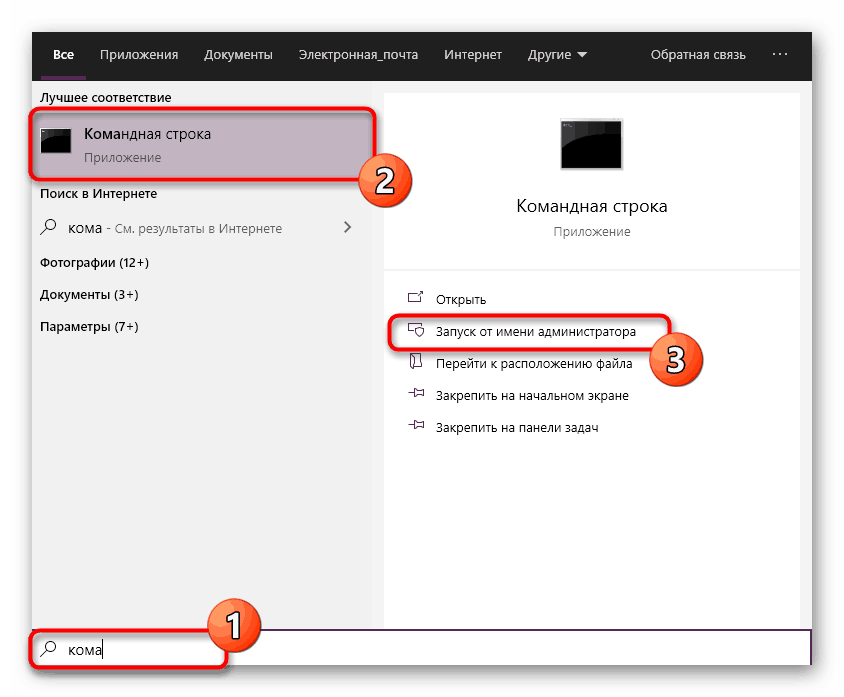
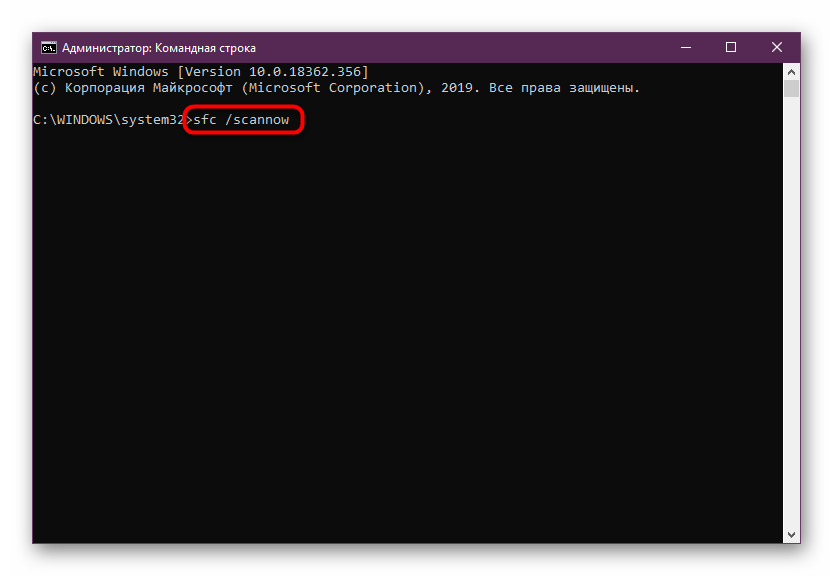
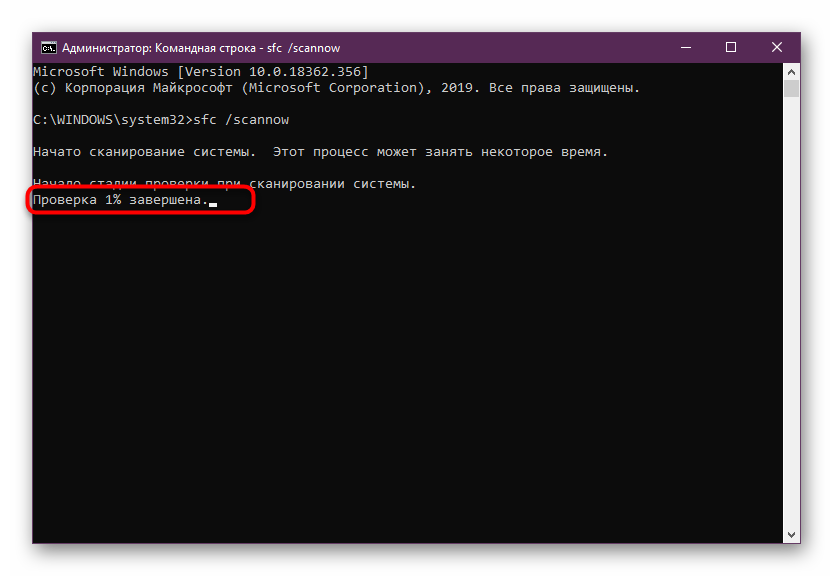
إذا انتهى الفحص المفاجئ عبر SFC بعرض خطأ حول استحالة التحقق بسبب تلف أي مكونات النظام ، فإن الموقف يكون أكثر خطورة مما بدا في البداية. لحسن الحظ ، يمكن للمستخدمين بسهولة استخدام أداة أخرى مدمجة في نظام التشغيل تسمى DISM. تعمل هذه الأداة المساعدة على استعادة المكونات التالفة ، وترتيب عمل SFC والأدوات الأخرى. بعد الانتهاء من تنفيذ هذه الأداة ، أعد تشغيل SFC وأعد التشغيل العادي لنظام Windows بالكامل.
مزيد من التفاصيل: استخدام واستعادة مدقق ملفات النظام في ويندوز من خلال DISM
بعد الانتهاء من هذه الخطوات ، يوصى بإعادة تشغيل جهاز الكمبيوتر حتى تصبح جميع التغييرات نافذة المفعول بدقة. من الممكن بالفعل المتابعة لمحاولات بدء تشغيل البرنامج ، إذا تم بالطبع اكتشاف الأخطاء وتصحيحها أثناء عملية التحقق.
الطريقة الخامسة: تفحص الكمبيوتر بحثًا عن الفيروسات
الطريقة الأخيرة التي نريد التحدث عنها في مقالة اليوم هي فحص النظام بحثًا عن الفيروسات باستخدام أي أداة ملائمة. والحقيقة هي أن الأشياء الخبيثة في بعض الأحيان تخفي أو تحذف كائنات معينة من تلقاء نفسها. يحدث هذا في بعض الأحيان فور محاولة إعادته ، ولهذا السبب يحدث الخطأ نفسه عند محاولة فتح برنامج أو لعبة. حاول مسح نظام التشغيل للبحث عن الفيروسات باستخدام الإرشادات أدناه ، وبعد التنظيف الناجح ، قم بتثبيت concrt140.dll باستخدام أحد الخيارات المذكورة أعلاه.
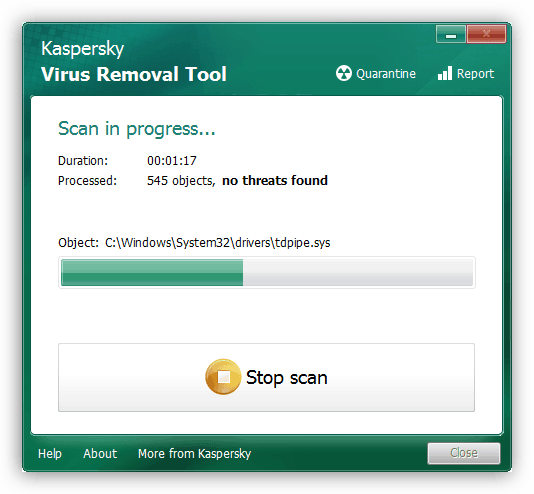
مزيد من التفاصيل: مكافحة فيروسات الكمبيوتر
أنت الآن على دراية بخمس طرق مختلفة لإصلاح مكتبة concrt140.dll المفقودة على Windows. يبقى فقط من خلال البحث عن طرق للعثور على الطريقة المثلى والانتقال إلى التفاعل الطبيعي مع البرنامج.